Colaborați în realitate mixtă cu Field Service și Remote Assist
Sfat
Pentru a colabora cu alți utilizatori, inclusiv adnotarea în mediul lor, consultați Utilizarea Teams Mobile pentru a adnota în mediul unui utilizator (previzualizare).
Dacă organizația dvs. folosește Dynamics 365 Field Service pentru a gestiona comenzile de lucru pe teren, lucrătorii dvs. din prima linie își pot vedea rezervările Field Service și pot apela rapid un colaborator de la distanță folosind Dynamics 365 Remote Assist.
Prin integrarea Field Service și Dynamics 365 Remote Assist, puteți face următoarele:
- Lansați aplicația mobilă Remote Assist direct din rezervări în aplicația mobilă Field Service prin link-uri profunde.
- Să consultați informațiile relevante privind comanda.
- Postați informațiile despre apelul Remote Assist în cronologia comenzii de lucru asociată.
În acest articol, explorăm modul în care un tehnician de teren poate folosi aplicația mobilă Remote Assist pentru a apela un expert pentru ajutor pentru finalizarea unei comenzi de lucru. De asemenea, explorăm cerințele pentru configurarea și utilizarea Remote Assist și Field Service pe un HoloLens.
Cerințe preliminare
Înainte de a începe, asigurați-vă că aveți următoarele configurate:
- A Dynamics 365 Field Service abonament.
- Dynamics 365 Field Service aplicație mobilă instalată.
- Dynamics 365 Remote Assist aplicație mobilă instalată.
- Cel puțin două resurse rezervabile cu tipul de resursă Utilizator. Unul pentru tehnician (lucrător din prima linie) și altul pentru colaboratorul de la distanță. Ambii utilizatori au nevoie de o licență Field Service, care le oferă și acces la Remote Assist. Pentru mai multe informații despre configurarea utilizatorilor și alocarea licențelor, consultați Configurarea utilizatorilor și a rolurilor de securitate.
Activați integrarea Dynamics 365 în aplicația mobilă Remote Assist
Pentru a activa integrarea, conectați-vă la aplicația mobilă Remote Assist cu acreditările pe care le utilizați pentru aplicația mobilă Field Service.
După conectare, activați integrarea Dynamics 365. Selectați Activați funcția din fereastra pop-up sau activați-o în Setări.
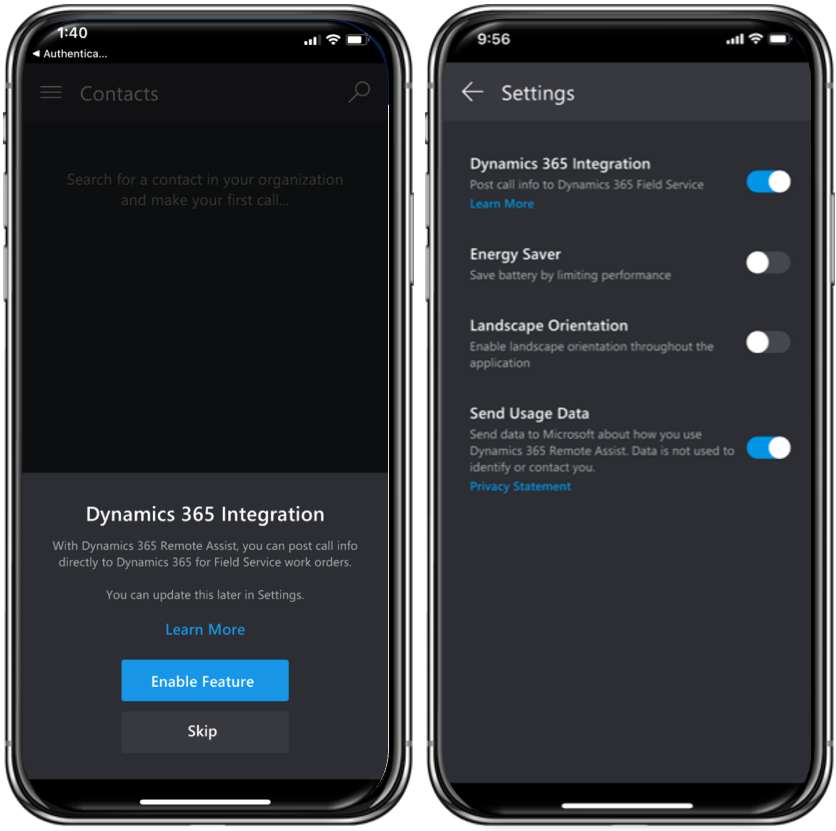
Lansați Remote Assist din aplicația mobilă Field Service
Când un tehnician se conectează la aplicația mobilă Field Service, va vedea munca planificată pentru ziua respectivă. Pentru a vorbi cu un colaborator la distanță, acesta poate lansa Dynamics 365 Remote Assist aplicația mobilă din comanda de lucru.
Selectați Mai multe opțiuni (…) și alegeți Asistență de la distanță.
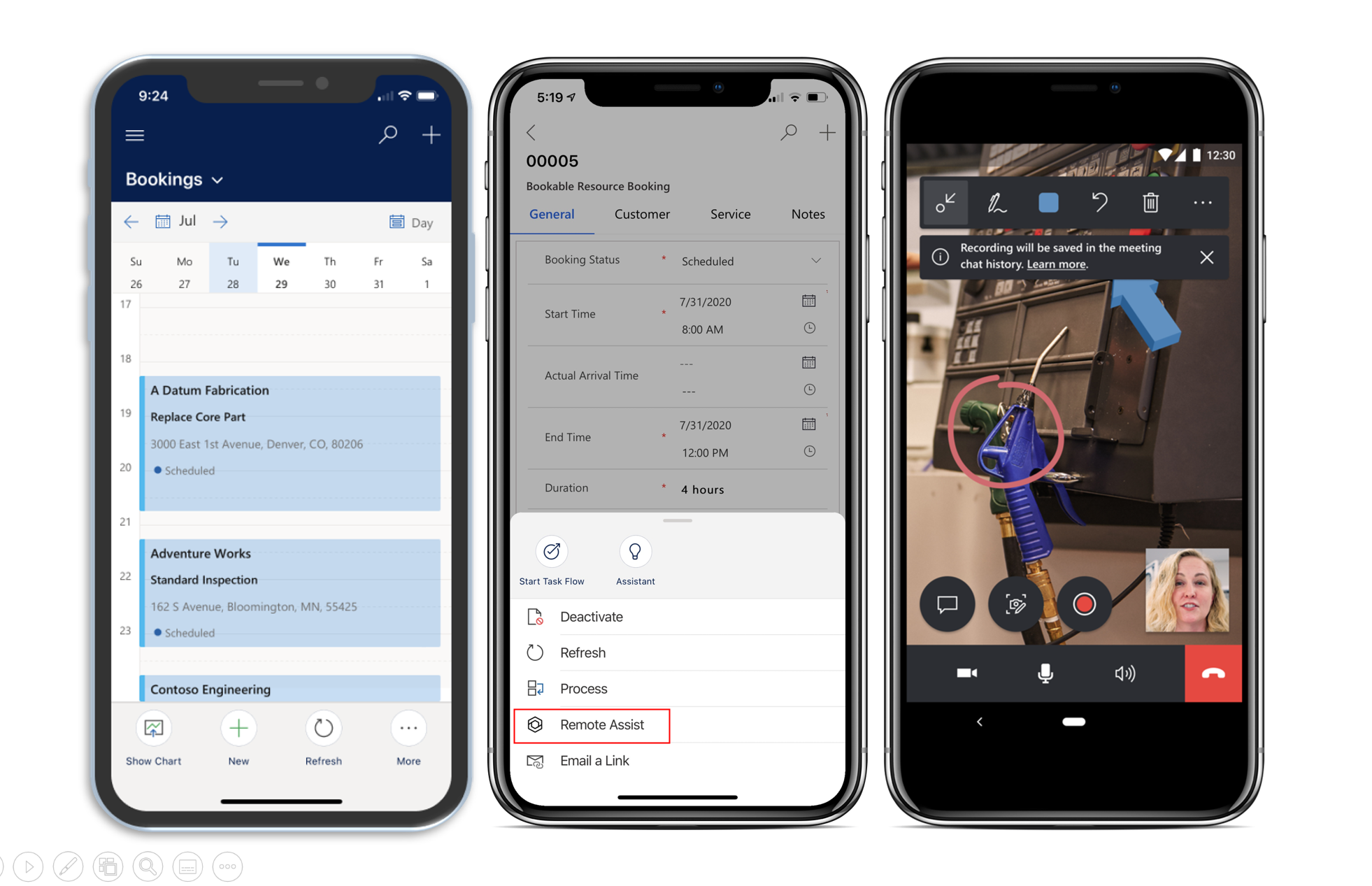
Creați un apel Dynamics 365 Remote Assist
În mod implicit, aplicația sugerează să apelați persoana de contact de asistență menționată pe comanda de lucru. Puteți căuta prin director alți utilizatori.
Colaboratorul de la distanță primește apelul, ca orice alt apel Teams.
Tehnicianul poate împărtăși ceea ce văd prin camera dispozitivului mobil, făcând adnotări după cum este necesar. Colaboratorul de la distanță poate face adnotări în Teams. Pentru mai multe informații, consultați Adnotarea mediului partajat al tehnicianului.
Pentru mai multe informații despre efectuarea apelurilor, consultați Efectuați apeluri între Dynamics 365 Remote Assist mobil și Microsoft Teams.
Postați un jurnal de apeluri Remote Assist
După ce tehnicianul încheie apelul, acesta poate publica apelul ca activitate în cronologia comenzii de lucru.
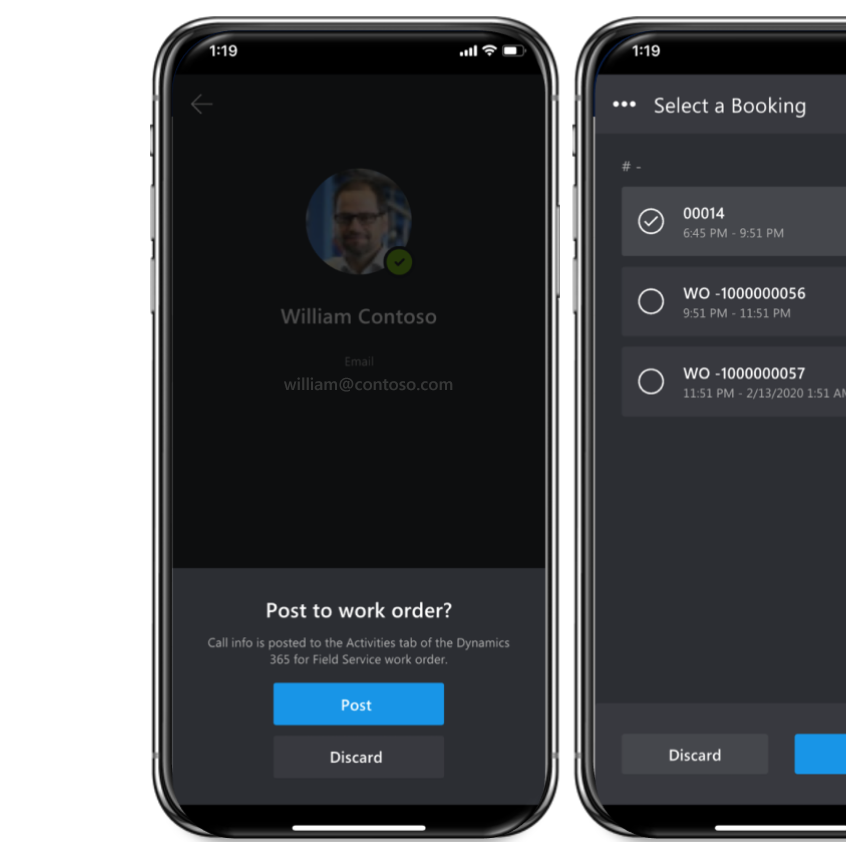
Documentarea apelurilor Remote Assist poate ajuta organizația să înțeleagă mai bine problemele provocatoare și să reacționeze la ele.
Configurarea Field Service pentru HoloLens
Dacă un tehnician este echipat cu un HoloLens, acesta poate vizualiza și interacționa cu rezervările și ordinea de lucru pe dispozitivul său de realitate mixtă.
Pentru mai multe informații, consultați Actualizarea unei rezervări Field Service în Remote Assist pe HoloLens.
Pentru mai multe informații despre utilizarea Remote Assist pe HoloLens, consultați Prezentare generală a Remote Assist pe HoloLens.
Accesați tabloul de bord pentru apeluri Remote Assist din Field Service
Field Service oferă un acces rapid la tabloul de bord pentru apeluri.
În zona Servicii , sub Aplicații de realitate mixtă, selectați Tabloul de bord Apeluri pentru a deschide tabloul de bord.
Feedback
În curând: Pe parcursul anului 2024, vom elimina treptat Probleme legate de GitHub ca mecanism de feedback pentru conținut și îl vom înlocui cu un nou sistem de feedback. Pentru mai multe informații, consultați: https://aka.ms/ContentUserFeedback.
Trimiteți și vizualizați feedback pentru